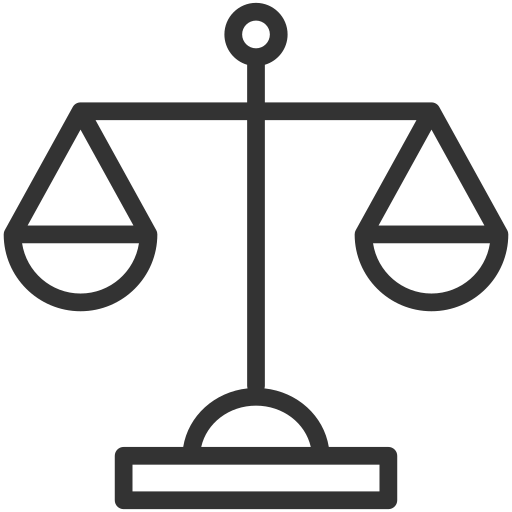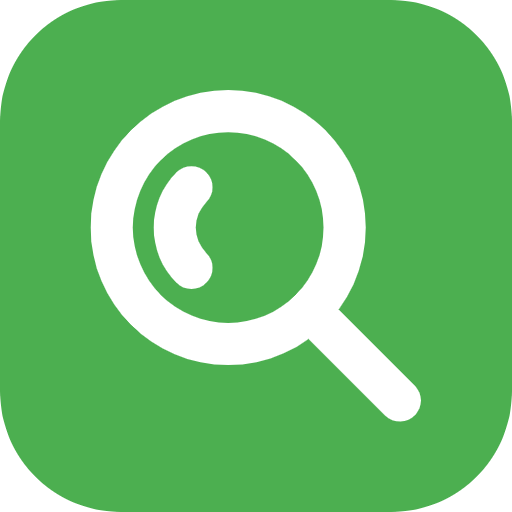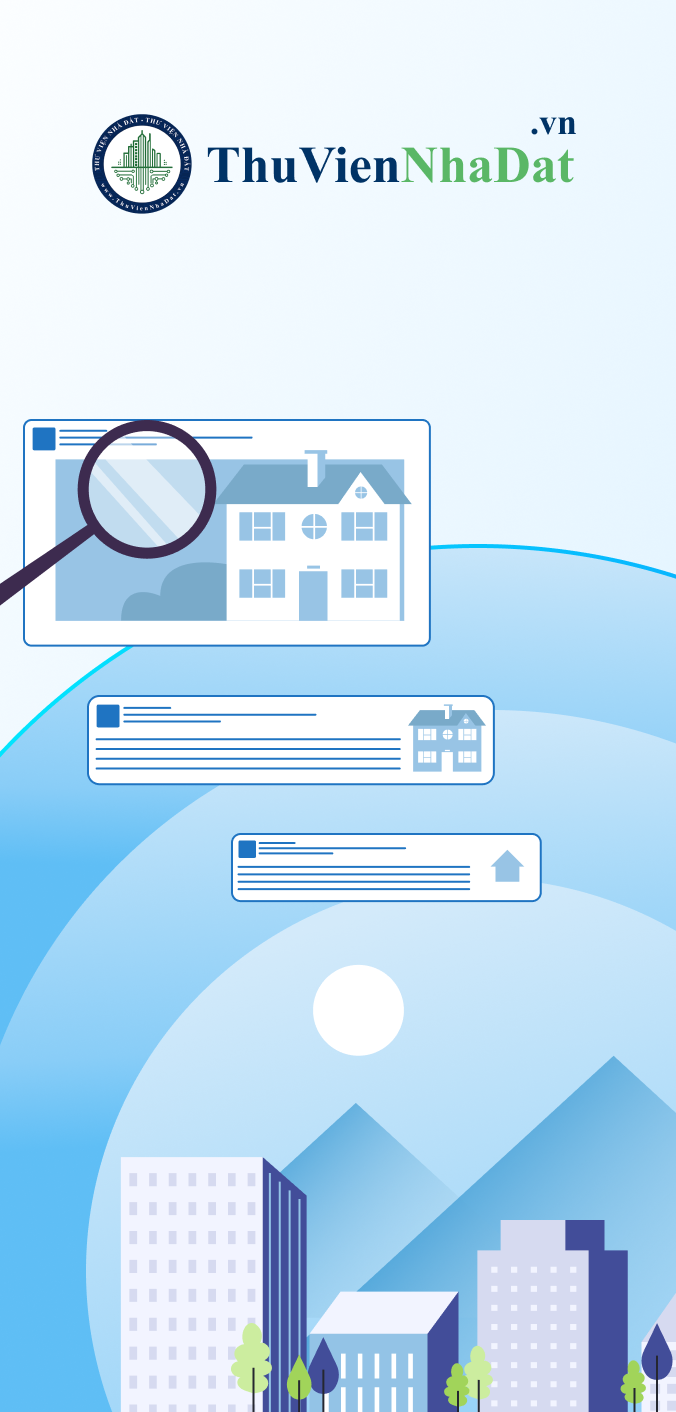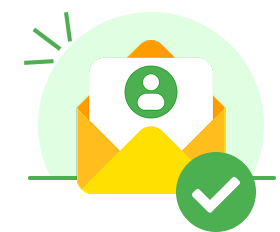Cách nộp thuế đất phi nông nghiệp Online 2025? Nộp thuế đất phi nông nghiệp trực tiếp ở Hà Nội thì tới đâu nộp?
Mua bán nhà đất tại Hà Nội
Nội dung chính
Cách nộp thuế đất phi nông nghiệp online
Hiện nay, để nộp thuế đất phi nông nghiệp online thì sử dụng ứng dụng eTax Mobile, do Tổng cục Thuế và các Cục Thuế địa phương phát triển, cho phép người dùng thực hiện đăng nhập, tra cứu nghĩa vụ thuế, liên kết ngân hàng và nộp thuế ngay trên điện thoại mọi lúc, mọi nơi, không cần đến cơ quan thuế
Khi đăng nhập vào ứng dụng eTax Mobile, người dùng có thể tra cứu số nợ thuế đất phi nông nghiệp và các nghĩa vụ thuế khác (nếu có).
Trong một hộ gia đình, chỉ tài khoản của người đứng tên trong tờ khai thuế đất (được khai từ nhiều năm trước khi lập bộ thuế) mới hiển thị số nợ thuế đất phi nông nghiệp.Các thành viên khác trong gia đình sẽ không hiển thị số nợ này.
Hiện tại, nhà nước đã miễn thuế sử dụng đất nông nghiệp cho người dân. Tuy nhiên, đất không sử dụng cho mục đích nông nghiệp, như đất làm nhà, xưởng... sẽ phải nộp thuế hàng năm, gọi là thuế đất phi nông nghiệp.
Nếu thuế sử dụng đất phi nông nghiệp hàng năm dưới 50.000 đồng thì được miễn đóng, chỉ thu thuế đối với trường hợp trên 50.000 đồng/năm
Nếu nộp thuế sau ngày 31/10 hàng năm, người nộp sẽ phải chịu phạt chậm nộp. Mức phạt được tính theo công thức: Số tiền phạt chậm nộp = Số tiền thuế chậm nộp x 0,03% x Số ngày chậm.
Cách đăng ký tài khoản ứng dụng eTax Mobile
Cách cài đặt eTax Mobile: Thực hiện nhập từ khóa tìm kiếm "Thuế điện tử" hoặc “eTax
Mobile” sau đó tải app “eTax Mobile” và cài đặt
Bước 1: Mở ứng dụng eTax Mobile trên điện thoại. Tại giao diện màn hình, bạn ấn chọn “Đăng ký ngay".
Bước 2: Tại đây, bạn nhập mã số thuế cá nhân, nhập mã Captcha trên màn hình rồi ấn "Tiếp tục".
Bước 3: Lúc này, chúng ta tiếp tục điền thêm các thông tin khác như: Loại giấy tờ, Số giấy tờ, Số điện thoại, Email, Mã xác nhận. Sau đó nhấn vào nút Tiếp tục.
Bước 4: Hệ thống sẽ yêu cầu lựa chọn tài khoản ngân hàng liên kết để xác thực tài khoản cho người dùng tự động khi so khớp với thông tin ngân hàng.
Bước 5: Nhấn “Tiếp tục” và nhập mã OTP do ngân hàng gửi
Bước 6: Hệ thống xác nhận đăng ký tài khoản thành công khi người dùng nhấn “Hoàn thành”
Dưới đây là chi tiết nộp thuế đất phi nông nghiệp Online 2025
Bước 1: Đăng nhập vào ứng dụng eTax Mobile
Người nộp thuế (NNT) đã có tài khoản giao dịch điện tử với cơ quan thuế thực hiện đăng nhập vào ứng dụng eTax Mobile bằng cách nhập “Mã số thuế” và “Mật khẩu”.
* Nếu trên điện thoại NNT có cài ứng dụng VNeID và tài khoản VNeID đã định danh mức 2, NNT có thể đăng nhập bằng tài khoản VneID (chọn mục “Đăng nhập bằng tài khoản Định danh điện tử)
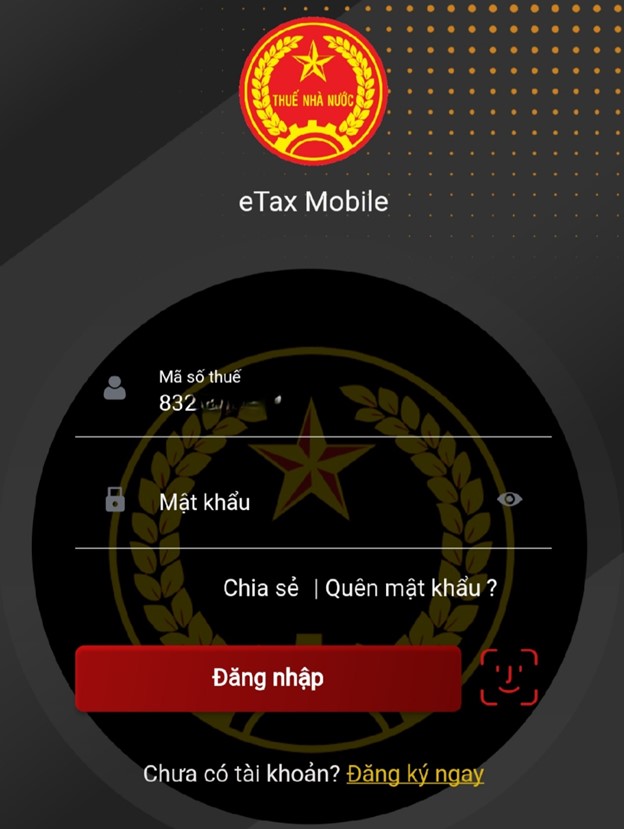
* Nếu chọn “Đăng nhập bằng tài khoản Định danh điện tử”, hệ thống sẽ chuyển qua giao diện đăng nhập của ứng dụng VNeID, NNT đăng nhập bằng tài khoản VNeID
Lưu ý: Trên điện thoại của NNT phải cài sẵn ứng dụng VNeID và tài khoản đã định danh mức 2
Sau khi chọn “Đăng nhập”, màn hình hiển thị giao diện như sau:
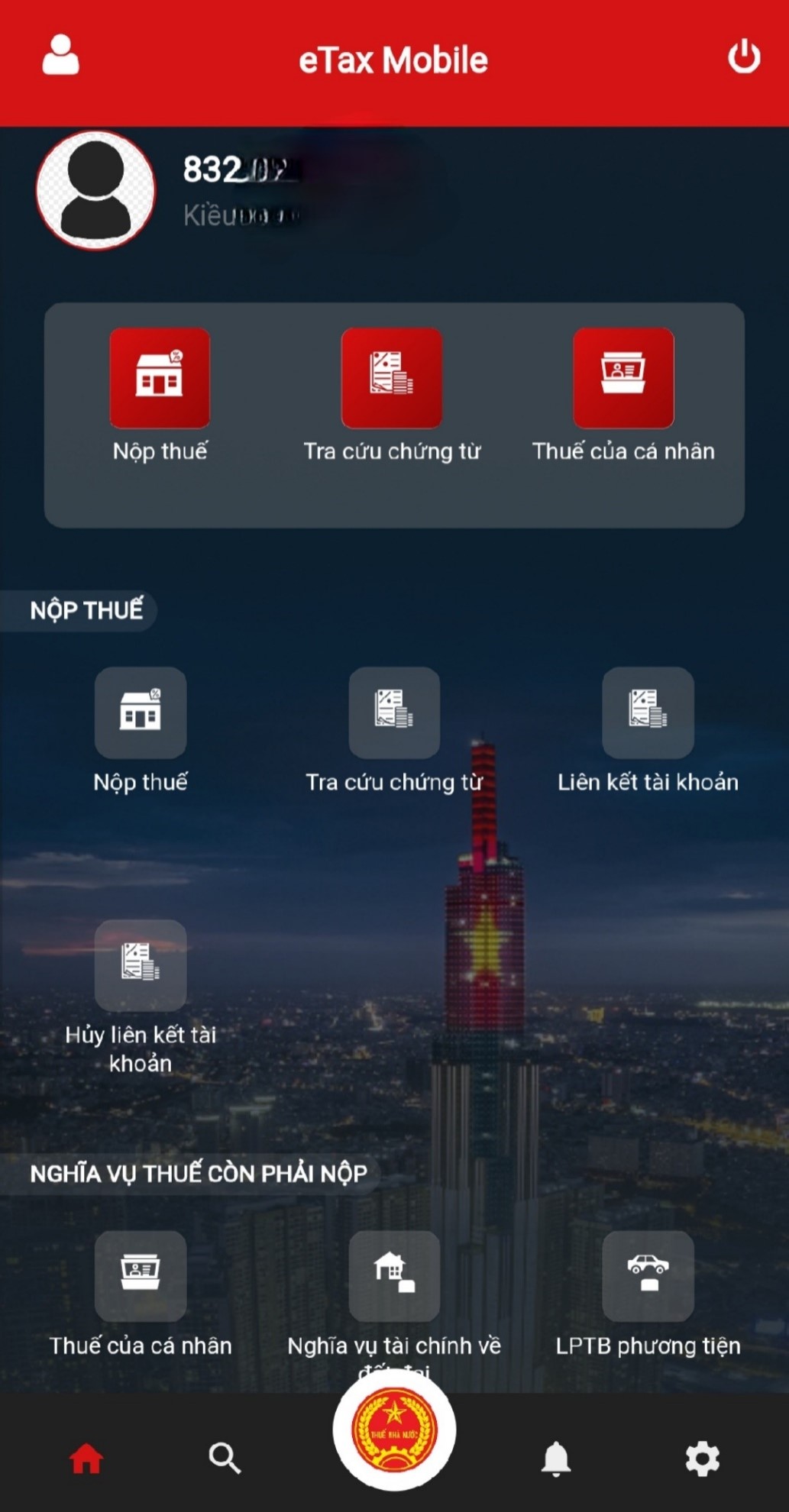
Bước 2: Liên kết tài khoản ngân hàng
Người nộp thuế chọn chức năng “Liên kết tài khoản” mục menu “NỘP THUẾ” trên màn hình chính, như hình sau:
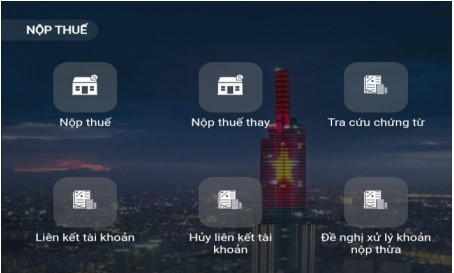
Màn hình hiển thị giao diện chức năng “Liên kết tài khoản ngân hàng”, NNT chọn ngân hàng phù hợp, như hình sau:
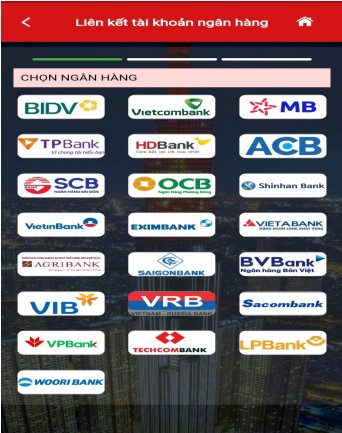
Sau khi chọn ngân hàng, màn hình hiển thị thông tin người nộp thuế theo dữ liệu từ hệ thống của cơ quan thuế. NNT nhập các thông tin tại ô có gắn dấu (*) gồm Loại giấy tờ, Số điện thoại, Loại liên kết, Số tài khoản hoặc số thẻ.
*Lưu ý: Loại giấy tờ và Số giấy tờ của NNT phải trùng khớp thông tin giữa cơ quan thuế và ngân hàng. Loại liên kết có thể chọn qua Số tài khoản hoặc Số thẻ. NNT chọn loại liên kết nào thì nhập số tài khoản/số thẻ phù hợp.
Cụ thể như hình sau:
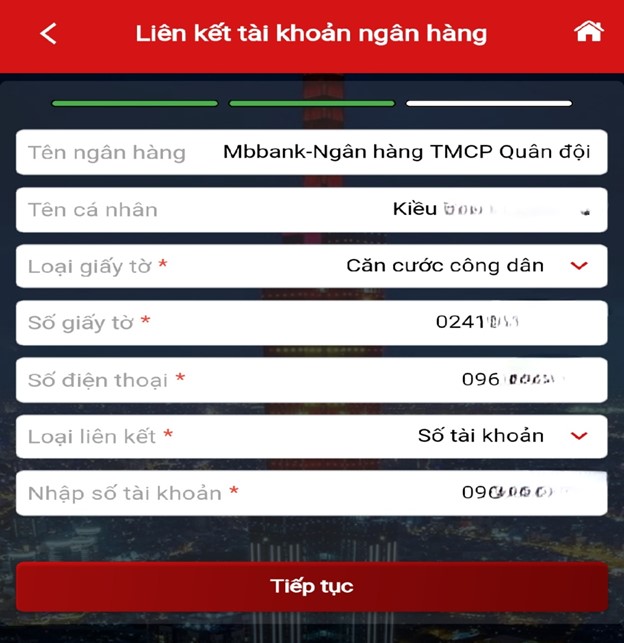
Sau khi hoàn thành nhập các thông tin trên, NNT chọn “Tiếp tục”, màn hình hiển thị giao diện nhập mã OTP. NNT xem mã OTP được gửi đến tin nhắn số điện thoại NNT đã đăng ký và nhập mã, sau đó chọn “Hoàn thành”, như hình sau:
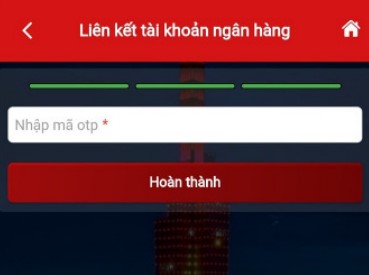
Sau khi chọn “Hoàn thành”, màn hình hiển thị thông báo “Liên kết tài khoản thành công”.
* Trường hợp NNT chưa mở tài khoản ngân hàng hoặc chưa đồng bộ thông tin với ngân hàng nơi mở tài khoản thì NNT cần đem theo Căn cước công dân đến cơ quan Thuế gần nhất để được phê duyệt, cấp tài khoản giao dịch thuế điện tử.
Bước 3: Nộp thuế điện tử qua ngân hàng thương mại
Người nộp thuê chọn chức năng “Nộp thuế” mục menu “NỘP THUẾ” trên màn hình chính, như hình sau:
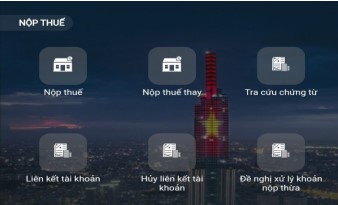
Màn hình hiển thị giao diện chức năng “Nộp thuế”, phần “TRA CỨU THÔNG TIN KHOẢN NỘP”, NNT chọn loại thuế thanh toán phù hợp, như hình sau:
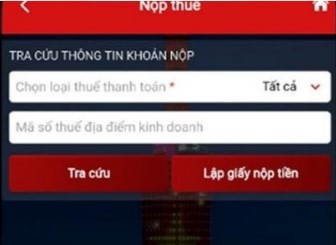
Chọn “Tra cứu”, màn hình hiển thị các khoản phải nộp ngân sách nhà nước

Nếu NNT đồng ý với các khoản nộp NSNN trên thì tích chọn khoản nộp và chọn “Tiếp tục”. Trường hợp có vướng mắc, NNT liên hệ cơ quan thuế để được hỗ trợ và giải đáp vướng mắc.
Sau khi chọn “Tiếp tục”, màn hình hiển thị “THÔNG TIN KHOẢN NỘP”, “CHI TIẾT KHOẢN NỘP”, “CHỌN NGÂN HÀNG” (là ngân hàng đã thực hiện liên kết ở Bước 2). NNT đồng ý với thông tin và chi tiết khoản nộp, thực hiện chọn ngân hàng đang hiển thị trên giao diện và chọn “Tiếp tục”.
Sau khi chọn “Tiếp tục”, màn hình hiển thị Tên ngân hàng, Chọn loại phương thức, Số tài khoản/Số thẻ (các thông tin này được tự động hiển thị theo thông tin đã liên kết ngân hàng tại Bước 2). NNT thực hiện chọn “Thanh toán”.
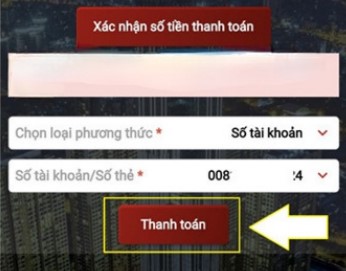
Bước 4: Tra cứu chứng từ
NNT muốn tra cứu chứng từ nộp thuế, thực hiện chọn chức năng “Tra cứu chứng từ” mục menu “NỘP THUẾ” trên màn hình chính, như hình sau:
Màn hình hiển thị giao diện chức năng “Tra cứu chứng từ”, NNT nhập thời gian tra cứu phù hợp, sau đó chọn “Tra cứu”.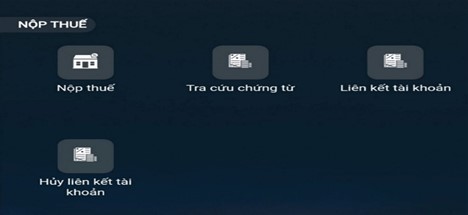
Màn hình hiển thị giao diện chức năng “Tra cứu chứng từ”, NNT nhập thời gian tra cứu phù hợp, sau đó chọn “Tra cứu”
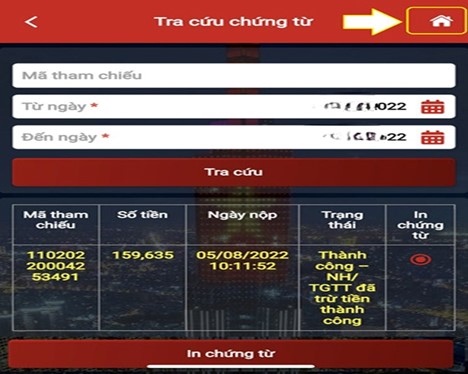
Sau khi chọn “Tra cứu”, màn hình hiển thị thông tin chứng từ nộp tiền thuế vào NSNN (Mã tham chiếu, Số tiền, Ngày nộp, Trạng thái). NNT có thể chọn “In chứng từ”, hệ thống hiển thị thông báo “Bạn có muốn tải tập tin?”. Nhấn “Đồng ý”, hệ thống hiển thị chi tiết của chứng từ .
Kết thúc tra cứu, NNT chọn biểu tượng ngôi nhà trên cùng để quay về màn hình chính.
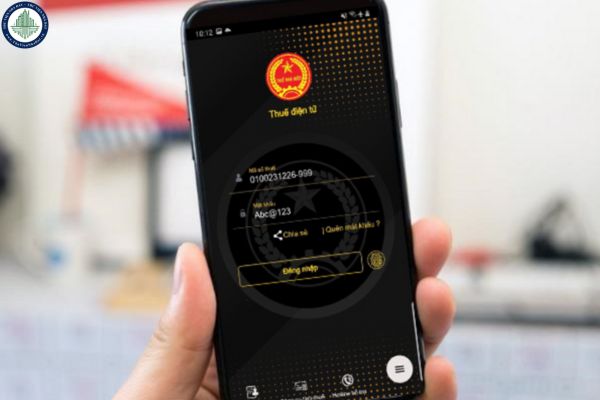
Cách nộp thuế đất phi nông nghiệp Online 2025? Nộp thuế đất phi nông nghiệp trực tiếp ở Hà Nội thì tới đâu nộp? (Hình ảnh Internet)
Nộp thuế đất phi nông nghiệp trực tiếp ở Hà Nội thì tới đâu nộp?
Căn cứ theo Điều 8 Luật Thuế sử dụng đất phi nông nghiệp 2010 quy định về đăng ký, khai, tính và nộp thuế sử dụng đất phi nông nghiệp như sau:
Điều 8. Đăng ký, khai, tính và nộp thuế
1. Người nộp thuế đăng ký, khai, tính và nộp thuế theo quy định của pháp luật về quản lý thuế.
2. Người nộp thuế đăng ký, khai, tính và nộp thuế tại cơ quan thuế huyện, quận, thị xã, thành phố thuộc tỉnh nơi có quyền sử dụng đất.
Trường hợp ở vùng sâu, vùng xa, điều kiện đi lại khó khăn, người nộp thuế có thể thực hiện việc đăng ký, khai, tính và nộp thuế tại Ủy ban nhân dân xã. Cơ quan thuế tạo điều kiện để người nộp thuế thực hiện nghĩa vụ của mình.
3. Trường hợp người nộp thuế có quyền sử dụng nhiều thửa đất ở thì diện tích tính thuế là tổng diện tích các thửa đất ở tính thuế trong phạm vi tỉnh, thành phố trực thuộc trung ương. Việc đăng ký, khai, tính và nộp thuế được quy định như sau:
a) Người nộp thuế đăng ký, khai, tính và nộp thuế tại cơ quan thuế huyện, quận, thị xã, thành phố thuộc tỉnh nơi có quyền sử dụng đất;
b) Người nộp thuế được lựa chọn hạn mức đất ở tại một huyện, quận, thị xã, thành phố thuộc tỉnh nơi có quyền sử dụng đất. Trường hợp có một hoặc nhiều thửa đất ở vượt hạn mức thì người nộp thuế được lựa chọn một nơi có thửa đất ở vượt hạn mức để xác định diện tích vượt hạn mức của các thửa đất.
Giá tính thuế được áp dụng theo giá đất của từng huyện, quận, thị xã, thành phố thuộc tỉnh tại nơi có thửa đất.
Người nộp thuế lập tờ khai tổng hợp theo mẫu quy định để xác định tổng diện tích các thửa đất ở có quyền sử dụng và số thuế đã nộp, gửi cơ quan thuế nơi người nộp thuế đã lựa chọn để xác định hạn mức đất ở để nộp phần chênh lệch giữa số thuế phải nộp theo quy định của Luật này và số thuế đã nộp.
Như vậy, để nộp thuế đất trực tiếp ở Hà Nội thì người nộp thuế đến tại cơ quan thuế huyện, quận, thị xã, thành phố thuộc tỉnh nơi có quyền sử dụng đất để nộp
Cụ thể, Cục thuế Hà Nội ban hành Thông báo 11851/TB-CTHN năm 2025 về việc thay đổi thông tin về tên của Cục thuế Hà Nội, cụ thể như sau:
Theo thông báo, Cục thuế Hà Nội sẽ được đổi tên thành Chi cục Thuế khu vực I.
Chi cục Thuế khu vực I (hay được biết đến là Cục Thuế thành phố Hà Nội trước đây) sẽ đặt trụ sợ chính tại 187 Giảng Võ - phường Cát Linh - Thành phố Hà Nội.
Ngoài ra, Chi cục Thuế khu vực I còn có 2 bộ phận khác nằm ở hai địa chỉ khác nhau, bao gồm:
- Bộ phận một cửa tại TP. Hà Nội: G23 - 24 Thành Công - phường Nguyên Hồng - Hà Nội.
- Bộ phận một cửa tại tỉnh Hòa Bình: Đường Chi Lăng - phường Quỳnh -Lâm - tỉnh Hòa Bình
Chi cục Thuế khu vực I sẽ quản lý những địa bàn nào?
Căn cứ theo Quyết định 111/QĐ-CP năm 2025, Chi cục Thuế khu vực I sẽ quản lý những địa bàn như sau:
TT | TÊN GỌI | ĐỊA BÀN QUẢN LÝ | NƠI ĐẶT TRỤ SỞ CHÍNH |
I | CHI CỤC THUẾ KHU VỰC I | HÀ NỘI | HÀ NỘI |
1 | HÀ NỘI |
|
|
(1) | Đội Thuế thị xã Sơn Tây | TX. Sơn Tây | TX. Sơn Tây |
(2) | Đội Thuế huyện Phúc Thọ | Huyện Phúc Thọ | Huyện Phúc Thọ |
(3) | Đội Thuế huyện Ba Vì | Huyện Ba Vì | Huyện Ba Vì |
(4) | Đội Thuế huyện Đan Phượng | Huyện Đan Phượng | Huyện Đan Phượng |
(5) | Đội Thuế huyện Đông Anh | Huyện Đông Anh | Huyện Đông Anh |
(6) | Đội Thuế huyện Gia Lâm | Huyện Gia Lâm | Huyện Gia Lâm |
(7) | Đội Thuế huyện Hoài Đức | Huyện Hoài Đức | Huyện Hoài Đức |
(8) | Đội Thuế huyện Thanh Trì | Huyện Thanh Trì | Huyện Thanh Trì |
(9) | Đội Thuế liên huyện Sóc Sơn - Mê Linh | Huyện Sóc Sơn, huyện Mê Linh | Huyện Sóc Sơn |
(10) | Đội Thuế liên huyện Thạch Thất - Quốc Oai | Huyện Thạch Thất, huyện Quốc Oai | Huyện Thạch Thất |
(11) | Đội Thuế liên huyện Thanh Oai - Chương Mỹ | Huyện Thanh Oai, huyện Chương Mỹ | Huyện Thanh Oai |
(12) | Đội Thuế liên huyện Thường Tín - Phú Xuyên | Huyện Thường Tín, huyện Phú Xuyên | Huyện Thường Tín |
(13) | Đội Thuế liên huyện Ứng Hòa - Mỹ Đức | Huyện Ứng Hòa, huyện Mỹ Đức | Huyện Ứng Hòa |
(14) | Đội Thuế quận Ba Đình | Quận Ba Đình | Quận Ba Đình |
(15) | Đội Thuế quận Bắc Từ Liêm | Quận Bắc Từ Liêm | Quận Bắc Từ Liêm |
(16) | Đội Thuế quận Cầu Giấy | Quận Cầu Giấy | Quận Cầu Giấy |
(17) | Đội Thuế quận Đống Đa | Quận Đống Đa | Quận Đống Đa |
(18) | Đội Thuế quận Hà Đông | Quận Hà Đông | Quận Hà Đông |
(19) | Đội Thuế quận Hai Bà Trưng | Quận Hai Bà Trưng | Quận Hai Bà Trưng |
(20) | Đội Thuế quận Hoàn Kiếm | Quận Hoàn Kiếm | Quận Hoàn Kiếm |
(21) | Đội Thuế quận Hoàng Mai | Quận Hoàng Mai | Quận Hoàng Mai |
(22) | Đội Thuế quận Long Biên | Quận Long Biên | Quận Long Biên |
(23) | Đội Thuế quận Nam Từ Liêm | Quận Nam Từ Liêm | Quận Nam Từ Liêm |
(24) | Đội Thuế quận Tây Hồ | Quận Tây Hồ | Quận Tây Hồ |
(25) | Đội Thuế quận Thanh Xuân | Quận Thanh Xuân | Quận Thanh Xuân |
2 | HÒA BÌNH |
|
|
(26) | Đội Thuế liên huyện Cao Phong - Tân Lạc - Mai Châu | Huyện Tân Lạc, huyện Cao Phong, huyện Mai Châu | Huyện Tân Lạc |
(27) | Đội Thuế liên huyện Hòa Bình - Đà Bắc | Thành phố Hòa Bình, huyện Đà Bắc | Thành phố Hòa Bình |
(28) | Đội Thuế huyện Lương Sơn | Huyện Lương Sơn | Huyện Lương Sơn |
(29) | Đội Thuế liên huyện Kim Bôi - Lạc Thủy | Huyện Lạc Thủy, huyện Kim Bôi | Huyện Lạc Thủy |
(30) | Đội Thuế liên huyện Lạc Sơn - Yên Thủy | Huyện Yên Thủy, huyện Lạc Sơn | Huyện Yên Thủy |
Theo đó, Chi cục Thuế khu vực I sẽ quản lý một số Đội Thuế thuộc địa bàn thành phố Hà Nội vầ một số Đội Thuế thuộc địa bàn thành phố Biên Hòa.